Step 17
现在火柴盒的每一块看起来没有厚度感,我们现在进行修正。选择“card03”层,复制图层一次,把原图层向上移动1个像素。CTRL+U增加亮度直到让你觉得边缘足够厚了。对了除了盒底的“card04”外的火柴盒图层都重复这个步骤。
按住ctrl+鼠标左键选择“crad03复制层”载入选区,选择画笔工具,记得选一个柔性笔刷,把边缘涂黑一点。
Step 18
最后,CTRL+鼠标左键载入“3D参考图”层。新建一个图层,并把选区填充深灰色。现在我们终于把火柴盒做好了,保存为“matchbox.psd”吧。
Step 19
新建一个空白文档,宽度32像素高度750像素,分辨率300 dpi。使用颜色“ffeecc”填充背景图层。 按下键盘的“D”把颜色设置为默认的黑白。新建一个图层并填充黑色。使用滤镜>渲染>纤维,设置差异为55,强度40,确定。使用滤镜>模糊>高斯模糊,设置角度为90、距离40。使用选择>色彩范围,把指针选择空白的地方,并把颜色容差设置为200。
新建一个图层并对选区填充“ffeecc”颜色。添加图层样式“斜面和浮雕”,样式为内斜面,方向为下,大小1,高度510,暗调模式为颜色加深。
删除“纤维&rdqu优艾设计网_PS鼠绘教程o;图层,合并所有可见图层。使用CTRL+A全选并CTRL+C复制。如果你不希望所有的火柴看起来都是一个样自,那么你可以重复这些步骤数次。在纤维滤镜的时候,你可以按下“随机化”,这样每次产生的纹理都会不一样。
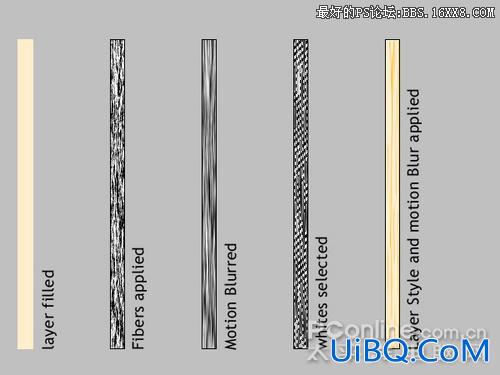








 加载中,请稍侯......
加载中,请稍侯......
精彩评论